
Chcete si nastavit podřízený účet v systému Windows 10? Naučte se, jak vytvořit účet Windows 10 Moje rodina pro sledování aktivity vašeho dítěte na PC a na internetu..
Je velmi důležité, abyste používali rodičovskou kontrolu, abyste mohli ovládat všechny činnosti vašeho dítěte. Děti používají počítač nejen pro domácí úkoly a školní projekty. Musíte se ujistit, že vaše dítě správně používá počítač..
Společnost Microsoft přidala koncept pro dětský účet, pomocí kterého můžete sledovat aktivitu vašeho dítěte. Funkce zabezpečení rodiny Microsoft zajišťuje, že vaše dítě nemá přístup k ničemu nevhodnému, a můžete také sledovat jeho aktivitu.
Vytvoření účtu v systému Windows 10 pro dítě je velmi jednoduché. Během několika minut si můžete v systému Windows 10 vytvořit rodinný účet a začít sledovat aktivitu svých dětí..
Chcete-li sledovat online aktivitu, vytvořte v systému Windows 10 podřízený účet
To se mírně liší od vytvoření podřízeného účtu v systému Windows 10, je to však také velmi užitečné. Sledování počítačové aktivity dítěte a vedení při výběru správné cesty vývoje je nejdůležitější odpovědností každého z rodičů. Při nastavování svého rodinného účtu pro systém Windows 10 postupujte takto:
Krok 1: První věc, kterou musíte udělat pro vytvoření účtu rodiny Windows 10, je otevření aplikace Nastavení: současně stiskněte klávesy Win + I nebo ikonu ozubeného kola v nabídce Začněte, otevřít "Možnosti", a poté přejděte do skupiny nastavení Účty.
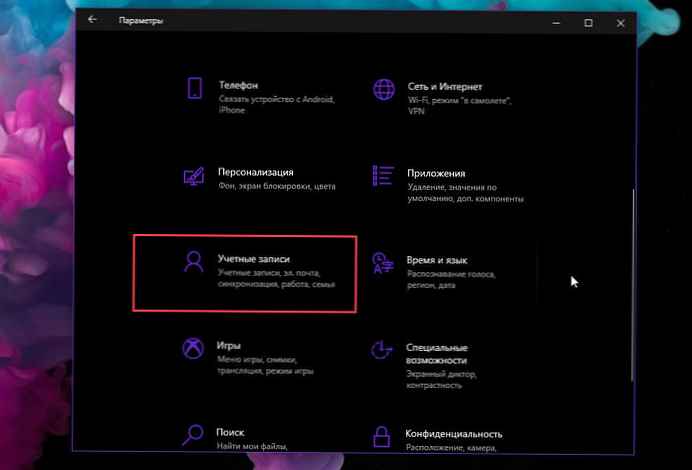
Krok 2: Z možností dostupných v části Účty vyberte možnost „Rodina a další uživatelé“, a poté klikněte na odkaz „+ Přidat člena rodiny“.
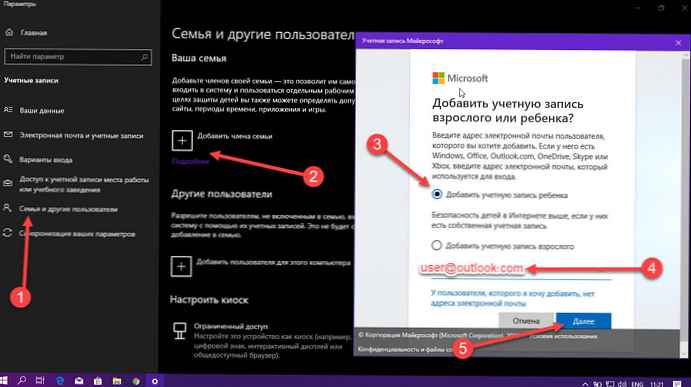
Krok 3: Na další obrazovce uvidíte možnosti „Přidat podřízený účet“ nebo „Přidat účet pro dospělé“. Chcete-li nastavit podřízený účet v systému Windows 10, stačí vybrat tuto možnost „Přidat podřízený účet“ a zadejte e-mailovou adresu dříve vytvořeného podřízeného účtu a potom klikněte na "Další".
Důležitá poznámka. Pokud vaše dítě nemá účet Microsoft, můžete snadno přejít k nastavení účtu outlook.com kliknutím na odkaz „Uživatel, kterého chci přidat, nemá e-mailovou adresu“.
Krok 4: Nyní budete vyzváni k potvrzení akce. Stačí kliknout Potvrďte.
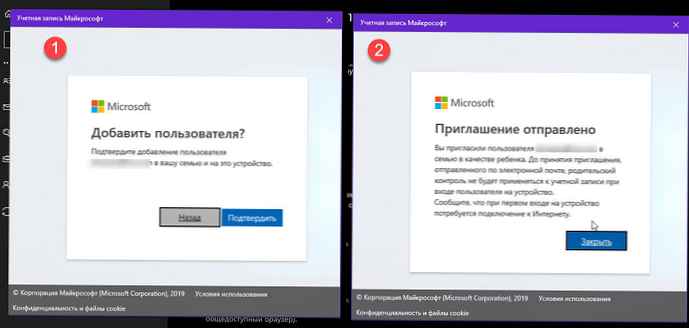
Krok 5: Okamžitě po potvrzení bude pozvánka odeslána na e-mailovou adresu uvedenou pro vaše dítě. Zavřete okno s pozvánkou.
Krok 6: Vaše dítě musí přijmout pozvánku. V dopise klikněte Přijmout
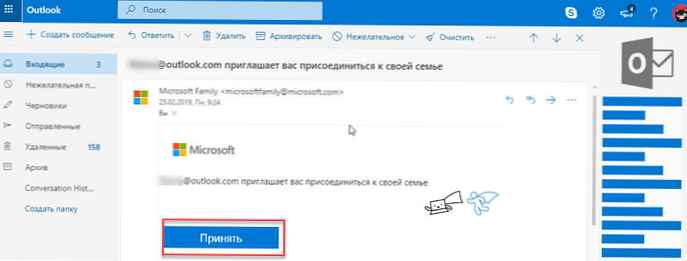
Na další stránce klikněte na Přihlásit se a připojit se (viz obrázek níže) to vám umožní připojit dětský účet k možnosti Rodina.
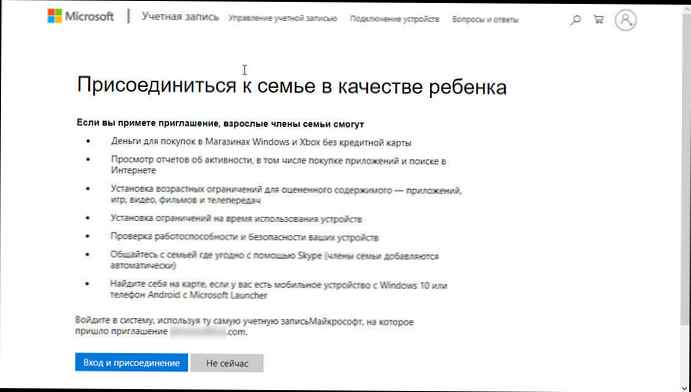
Jakmile bude tato zásada přijata, budou se vaše děti moci přihlásit pomocí svého účtu v počítači..
Krok 7: Poté, co přijmete pozvání svého dítěte, budete nyní moci nastavit vhodná omezení pro weby, aplikace a hry, které jsou vhodné pro věk dítěte, nastavit limity času stráveného na počítači, zobrazit jejich nejnovější akce atd..
Krok 8: Chcete-li nastavit vhodná omezení pro weby, aplikace a hry podle jejich věku, otevřete Volby → Účty → Rodinné a jiné uživatele, a potom klikněte na odkaz „Spravovat nastavení rodiny přes internet“.

Krok 9: Poté vyberte účet dítěte, jehož akce chcete spravovat.
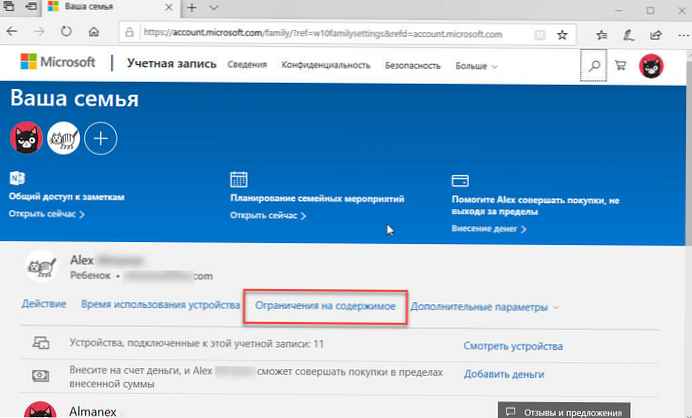
Krok 10: Nyní můžete pomocí ovládacích prvků nastavit limity, které webové stránky vaše dítě uvidí, jaké aplikace mohou používat, jaké hry mohou hrát a jak dlouho mohou počítač používat. Jakmile nastavíte nezbytná omezení, můžete být nyní v klidu. Vše ve výchozím nastavení obdržíte ve zprávě každý týden zprávy o činnosti dítěte.
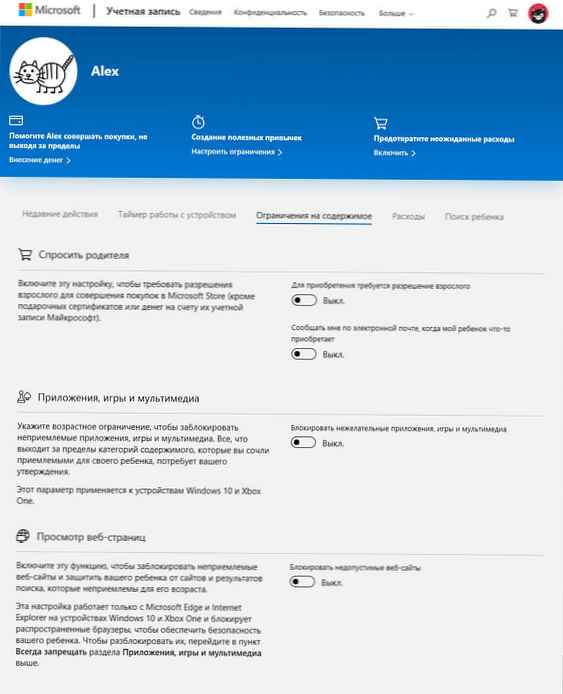
To je vše! Úspěšně jste vytvořili účet Windows 10 pro dítě a přidali jste jej do rodinné skupiny. Nyní se vaše dítě může přihlásit ke svému účtu a získat přístup k počítači. Díky nastavení rodiny v systému Windows 10 a Xbox One budete tedy vždy informováni o akcích a nákupech členů rodiny..
Zabezpečení rodiny v systému Windows 10
Jako správce máte možnost spravovat členy rodiny, jejichž účty jsou v počítači přítomny. To znamená, že můžete také spravovat účet svého dítěte. Klikněte na kartu Nedávné aktivity, protože má možnost získat všechny aktivity vašeho dítěte. To vám pomůže sledovat aktivitu vašeho dítěte v počítači. Rovněž získáte příležitost dostávat všechny zprávy e-mailem na zaregistrovanou e-mailovou adresu..
Nyní stránku vašeho účtu Můžete přejít na nastavení správy rodiny a budete mít k dispozici následující možnosti:
Nedávné aktivity
- Získejte každý týden zprávy o online aktivitách vašeho dítěte na zařízeních Windows 10 a konzolách Xbox One a telefonech se systémem Android pomocí Microsoft Launcher. Dostávejte je jako dopisy v poště nebo je můžete kdykoli prohlížet online.
Časovač zařízení
- Umožní vám to vědět, kolik času tráví děti u počítače, nyní není třeba se hádat, můžete snadno nastavit omezení času, kdy používáte počítač, aby si děti mohly rozvinout užitečné návyky.
Omezení obsahu
- Na internetu je mnoho nevhodných webů. Zjistěte, které stránky vaše dítě navštěvuje, a proveďte úpravy. Některé weby můžete povolit nebo zakázat přímo z přehledu..
Přečtěte si více v našem článku: Rodičovská kontrola v systému Windows 10 - Jak blokovat stránky pro dospělé.
Aplikace a hry
- Ujistěte se, že všechny weby a hry jsou vhodné pro vaše dítě..
Výdaje
- Chcete-li nakupovat v obchodě Microsoft Store, musíte toto nastavení zapnout. Nastavte limity pro jejich ochranu před nevhodným obsahem..
Hledání dítěte
- Uvědomte si, kde je vaše dítě nyní, když chodí s přáteli nebo když pracujete pozdě. Najdete je na mapě, pokud mají mobilní telefon s Windows 10 nebo zařízení Android s nainstalovaným Microsoft Launcher.
Doufáme, že pro své dítě můžete snadno vytvořit účet systému Windows 10 a povolit možnost „Moje rodina“. Pokud máte jakékoli pochybnosti o systému Windows 10 a účtu vašeho dítěte, použijte sekci komentářů.











